help.sitevision.se hänvisar alltid till senaste versionen av Sitevision
YouTube - Inställningar
Med modulen YouTube kan du enkelt visa filmklipp från Youtube på din webbsida. Du slipper hantera krånglig inbäddningskod utan kan lägga in en länk direkt till klippet i modulen. Du kan även infoga ett YouTube-klipp i ett nyhetsflöde som ett alternativ eller komplement till bild.
Video
YouTube adress
Under inställningen Video klistrar du in en länk till ditt Youtube-klipp. Informationen hittar du på Youtubes webbplats Länk till annan webbplats, öppnas i nytt fönster..
Länk till annan webbplats, öppnas i nytt fönster..
Om du inte har direkt tillgång till klippets länk kan du klicka på knappen Sök på YouTube. Då öppnas en ny flik i webbläsaren med YouTube där du kan söka fram klippet. Kopiera länken till det klipp du vill visa. Gå tillbaka till SiteVision och klistra in länken.
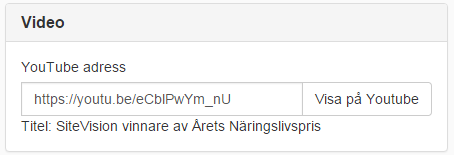
Exempel med länk
Mediaspelare
Du kan göra flera olika intällningar för mediespelaren, bland annat för att anpassa storleken, möjliggöra fullskärmsläge och starta uppspelning automatiskt.
Anpassa spelarens storlek
Du kan behöva justera storleken på mediespelaren så att den passar det övriga innehållet på sidan. Bocka i rutan Anpassa spelarens storlek för att visa inställningar för bredd och höjd. Standardinställningen är 560x354.
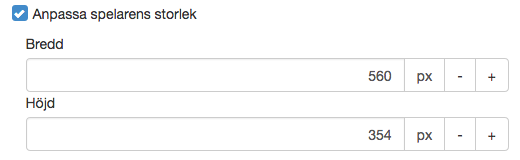
Visa knapp för fullskärmsläge
Bocka i denna ruta om det ska finnas en ikon för att växla till fullskärmsläge.
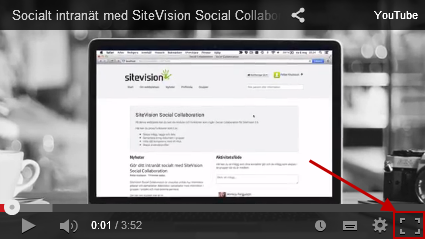
Fullskärmsikon
Tillåta visning av liknande filmer/relaterade videos
Se till att bocka ur denna ruta om du inte vill att förslag på relaterade videos ska visas efter filmklippets slut.
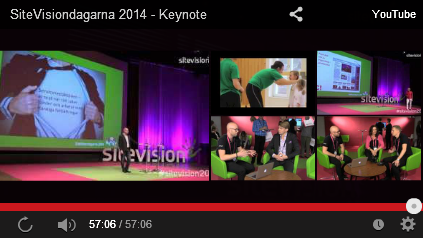
Förslag på liknande filmer
Starta uppspelning automatiskt
Bocka i denna ruta om filmklippet ska börja spelas upp automatiskt.
Använd YouTube-spelare som inte sätter cookies
Hämtar videon över youtube-nocookies.com.
Titel för Iframe
Använd egen titel för Iframe
Här kan du ange en egen titel för Iframen. Om du inte gör det tas titeln från YouTube-klippet.
Övrigt
Visa i redigeringsläget
Bockar du i Visa i redigeringsläge så visas YouTube-kontrollerna också i redigeringsläget.

"Visa i redigeringsläget" är ikryssad

Utan "Visa i redigeringsläget"

 Skriv ut sida
Skriv ut sida